时间:2020-04-22 21:31:11 来源:www.win7qijian.com 作者:系统玩家
今日有网友来向小编反馈说他在使用系统的时候遇到了win7右下角红网络图标出现x不能上网的问题,要是你的电脑技术没有达到一定的水平,可能就不能解决这个win7右下角红网络图标出现x不能上网的情况。如果你不想找专业的人士来解决win7右下角红网络图标出现x不能上网的问题,小编今天测试了后梳理出了解决的方法步骤:1、首先查看网络连接中哪个部分出现了问题,单击桌面右下角的网络图标——选择网络和共享中心;2、进入后查看基本网络连接中哪个部分出现了叹号或者是红色的叉号,如果有的话将鼠标放到上面后单击即可;等待电脑自动的诊断完成后尝试重新连接网络试试,不要管诊断以后的提示,直接关闭即可就可以很好的解决了。这样简单的说一下你明白没有了呢?如果没有明白,那下文就是非常详细的win7右下角红网络图标出现x不能上网的完全解决步骤。
方法一:
1、首先查看网络连接中哪个部分出现了问题,单击桌面右下角的网络图标——选择网络和共享中心;
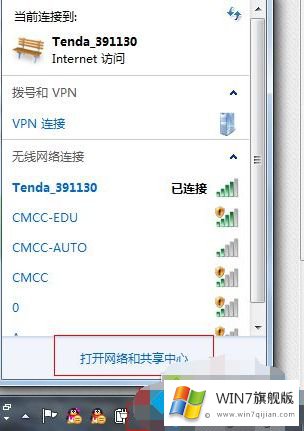
2、进入后查看基本网络连接中哪个部分出现了叹号或者是红色的叉号,如果有的话将鼠标放到上面后单击即可;等待电脑自动的诊断完成后尝试重新连接网络试试,不要管诊断以后的提示,直接关闭即可。
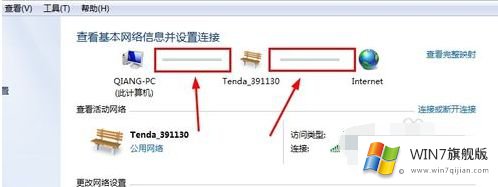
方法二:
1、如果还是不行,就检查你的IP是否更改了设置,选择链接的网络——属性——tcp/ip协议 4——更为自动获取。
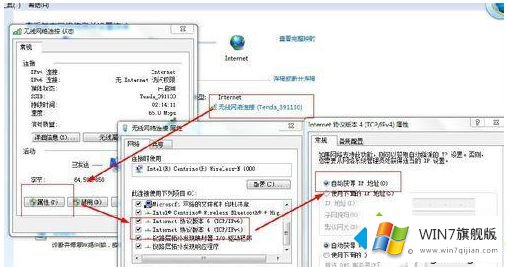
方法三:
1、如果不能上网的话就单击网络和共享中心左侧的适配器管理,进入后右击当前使用的适配器,选择诊断。
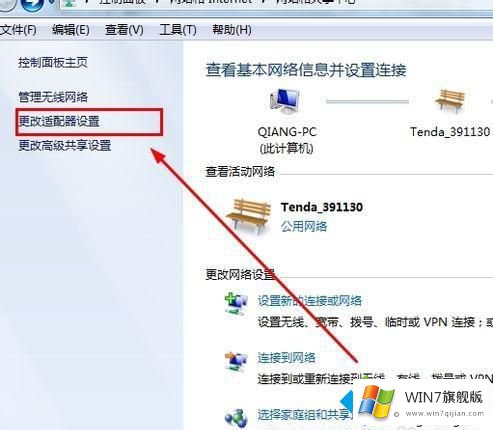
上述教程和大家分享win7右下角红网络图标出现x不能上网的三种解决方法,此问题也比较常见,下次遇到一样问题时,不妨参考教程来解决。
win7右下角红网络图标出现x不能上网的完全解决步骤在上面的文章中就已经说得非常详细了哦,关注本站,获取更多有用的内容。